![chrome150119-1[1]](https://sns-master.net/memo/wp-content/uploads/2015/07/chrome150119-11.jpg)
最近になってからGoogle Chromeの右上に人の形をしたアイコンが追加されましたが、なんか違和感があるし、消してしまっても問題なさそうなのでアイコンを消す方法を調べてみました。
何のために追加されたのか?
ウィンドウ右上にある人型のアイコンをクリックすると以下のような画面が表示されます。
![chrome150119-2[1]](https://sns-master.net/memo/wp-content/uploads/2015/07/chrome150119-21.png)
ここで、[Chromeにログイン]ボタンをクリックして、Googleアカウントのメールアドレスとパスワードを入力してログインすると、人型のアイコンがあった部分に自分が設定している名前が表示されるようになります。
この機能は「People」というらしく、何に使うものなのかというと、1つのGoogle Chromeを複数ユーザーで使い分けるときに使用するものらしいです。
例えば1台のパソコンを家族全員で使用している場合など、各個人のアカウントでログインすることで、ブラウザのお気に入りや設定などがユーザーごとに切り替えができるようになります。
この「People」という機能は、ブラウザのアップデートが行われたタイミングで追加されたもので、Google Chromeを自動アップデートにしている人は、いつのまにか「人型のアイコン」や「あなた」、「自分の名前」などが表示されて戸惑う人が多かったみたいです。
Mac版のChromeでは、だいぶ前から表示されていたらしいのですが、最近になってWindows版でも表示されるようになったことで混乱している人も多いのだとか。
1台のパソコンを複数のユーザーで使用している環境なら、プライベート面で便利な機能だと思いますが、自分一人でGoogle Chromeを使っているなら特にメリットはありませんし、不要だと思う人は消してしまっても問題は無さそうです。
ブラウザ右上の最小化のボタンは頻繁にクリックするので、その隣に追加された新たなボタンにどうも違和感があります。なので今回はこのボタンを非表示にしてみたいと思います。
アイコンを消す方法
人型のアイコンを消す方法は簡単で、試験運用機能の設定画面で「新しいプロフィール管理システムを有効にする」の項目を「無効」にするだけです。
具体的な手順は以下の通りです。
まず、アドレスバーに「chrome://flags」とURLを入力し、試験運用機能の設定画面へアクセスします。
![chrome150119-3[1]](https://sns-master.net/memo/wp-content/uploads/2015/07/chrome150119-31.png)
たくさんの項目がありますが、中段より少し下あたりまでスクロールすると、「新しいプロフィール管理システムを有効にする」という項目があるので、メニューより「無効」を選択します。
![chrome150119-4[1]](https://sns-master.net/memo/wp-content/uploads/2015/07/chrome150119-41.png)
選択したらウィンドウ左下にある[今すぐ再起動]のボタンをクリックします。
![chrome150119-5[1]](https://sns-master.net/memo/wp-content/uploads/2015/07/chrome150119-51.png)
Chromeが再起動し、右上のアイコン(またはボタン)が消えました。
今まで使い慣れているせいでしょうが、やっぱりアイコンがない方がスッキリしていていいです。People機能は複数のGoogoleアカウントを使い分けることが可能になる便利な機能なので、当然そのままアイコンが表示されていても、まったく問題はありません。
(追記)
「Google Chrome 44」への自動アップデートにより、消したはずのアイコンが復活してしまいました。
再度消すためには、以前の方法ではできなくなっていますので、新しい方法を追記しておきます。
Windowsの場合は簡単です。
Chromeのプロパティを開いて、「ショートカット」にあるリンク先の欄に以下の記述を追加します。
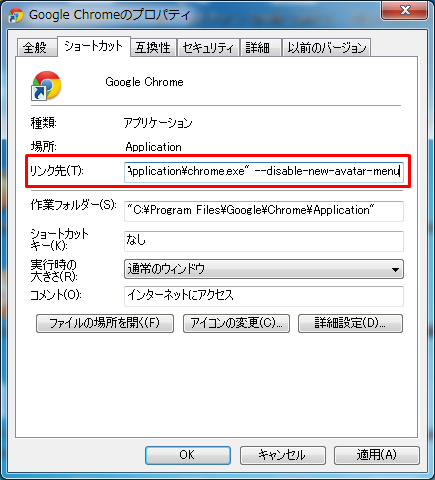
「chrome.exe”」の後に半角スペースを空けて追記して下さい。
適用した後にChromeを再起動すると人型のアイコンが消えます。
注意点としては、デスクトップ画面のChromeショートカットで適用しても、スタートメニューやタスクバーにあるショートカットについては適用されませんので、それぞれでプロパティを開いて設定する必要があります。
MACの場合は、少し面倒みたいですが方法を解説しているサイトがあるので、そちらを参照してください。
⇒アップデートされたChromeのアバターメニューを消す(Mac版)
